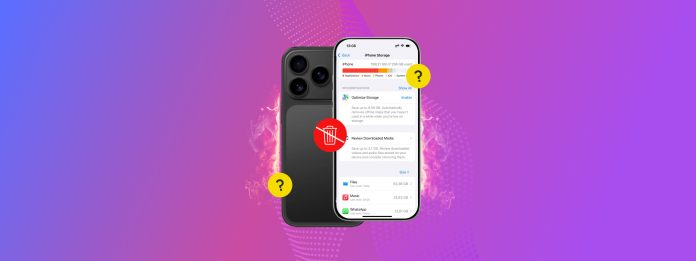
您的應用程式是否佔用了比最初下載時更多的儲存空間?它們很可能隨著時間和使用累積了大量的應用程式資料。在許多情況下,很多應用程式資料可以刪除以釋放空間,而不影響應用程式本身 — 有時一次可以達到 10 GB 或更多。
不幸的是,根據資料類型和應用程式設計的不同,執行該操作的方法並不總是那麼明顯。為了防止您必須自己檢查每一個角落,我們準備了一個詳細的指南,說明如何在不刪除應用程式的情況下清除 iPhone 上的應用程式資料。
目錄
快速指南:不同類型的應用程式資料
應用程式由許多不同類型的數據組成。其中一些是應用程式核心功能的一部分(因此無法刪除),而其他則是用戶可以刪除的檔案。這裡有一個簡短的清單來讓你知道在清理應用程式時應該注意什麼:
- 附件: 允許您建立、傳送或接收內容的應用程式通常允許附件,這些是附加到原始應用程式內容的第三方檔案。例如,Messages 應用程式允許您傳送帶有圖片或影片附件的訊息。
- 下載數: 許多串流應用程式允許您下載媒體以供離線觀看。Netflix 就是很好的一個例子,它允許您在應用程式中保存節目或電影,這樣即使沒有網路連線也能稍後觀看。
- 快取資料: 所有應用程式都使用快取,這是一個“保存”臨時檔案以便快速存取的資料夾。例如,電子遊戲可能會提前保存即將到來的過場動畫,這樣您就不必現場載入它們。
- iCloud 資料: 許多原生和第三方的 iOS 應用程式利用 iCloud 來在線保存備份檔案。有些會上傳較小的檔案(如使用者偏好設定),而其他則是大量的檔案(如媒體檔備份)。
- 應用程式套裝: 在您的裝置上安裝應用程式時,以及為您的應用程式下載新內容或更新時,您的裝置會下載許多不同的檔案構成的套件,這些檔案包括腳本、驅動程式以及大資產(如圖像或影片),這些都是應用程式運行所需的。
- 使用者資料: 應用程式會保存相關的使用者資料,例如登入資訊、設定和偏好、使用追蹤等(依應用程式功能而定)。這種類型的應用程式數據通常佔用非常少量的儲存空間。
附件、下載、iCloud 資料及快取資料(在大多數情況下)可以安全且方便地刪除。我們將在下一節教您如何操作。
清理 iPhone App 資料的 7 種方法
在本節中,我們將介紹 7 種不同方法,來清除 iPhone 上應用程式的數據(不完全刪除應用程式)。由於有許多不同類型的應用程式數據分散在裝置的各個位置,我們建議您嘗試本指南中提到的所有方法,以免遺漏任何內容。
方法 1: 卸載應用程式以保留使用者資料
如果您暫時不會使用某個應用程式,考慮將其卸載!卸載應用程式會將其從您的裝置上移除,並刪除其所有資產和其他檔案,但會保留您的使用者數據。
這允許您在不丟失與使用者相關的資料(如進度追蹤器、設置和偏好設定等)的情況下,稍後下載相同的應用程式。這也是在不完全刪除iPhone上的應用程式時重置它的好方法。
步驟 1. 開啟設定應用程式並輕觸 一般 。
步驟 2。 在一般選單中,選擇 iPhone 儲存空間 。
第 3 步。 向下捲動到顯示已安裝應用程式的區域。然後,選擇您要卸載的應用程式。
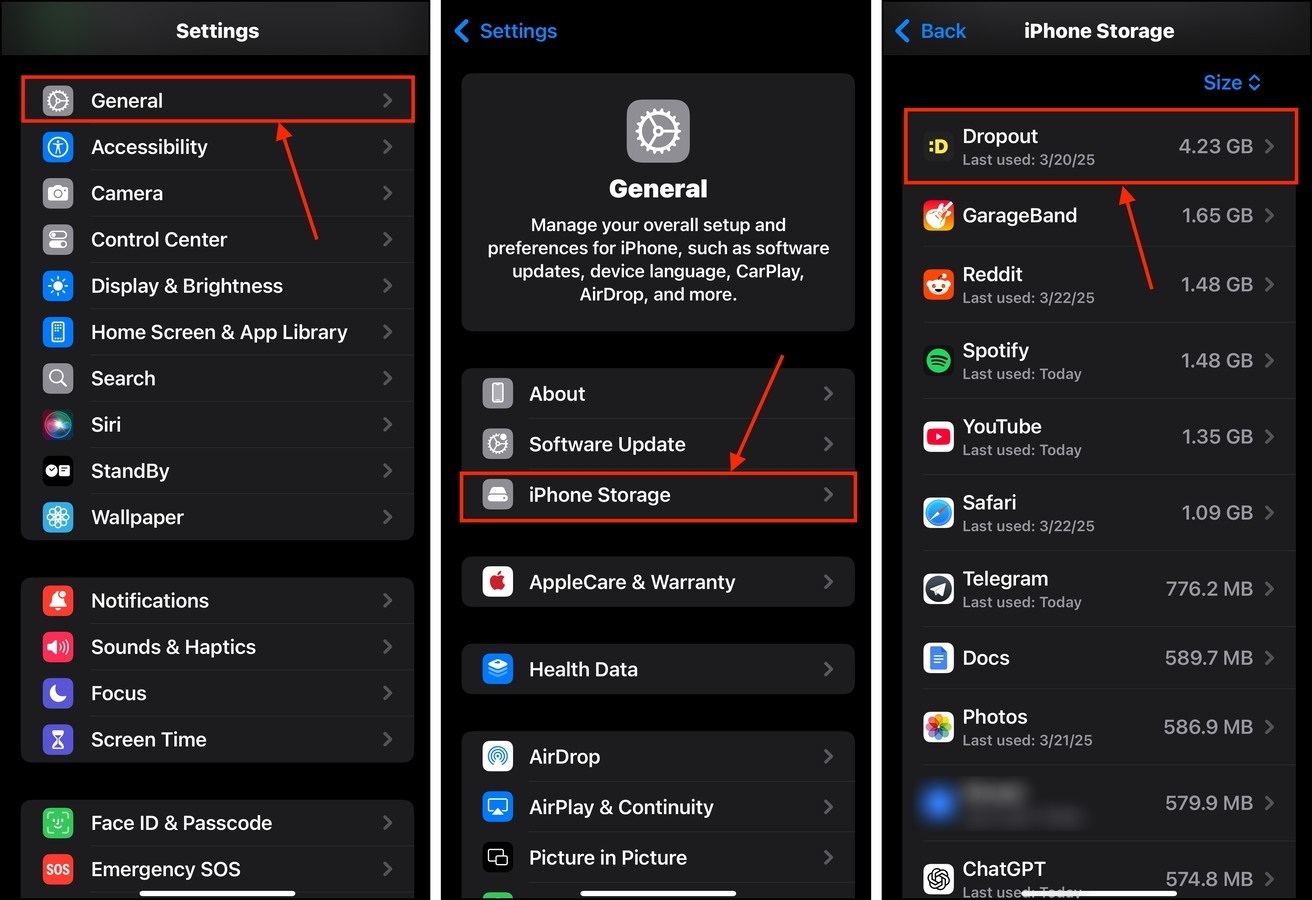
步驟 4. 點擊 卸載應用程式 按鈕。
步驟 5. 最後,再次點擊 卸載應用程式 以確認操作。
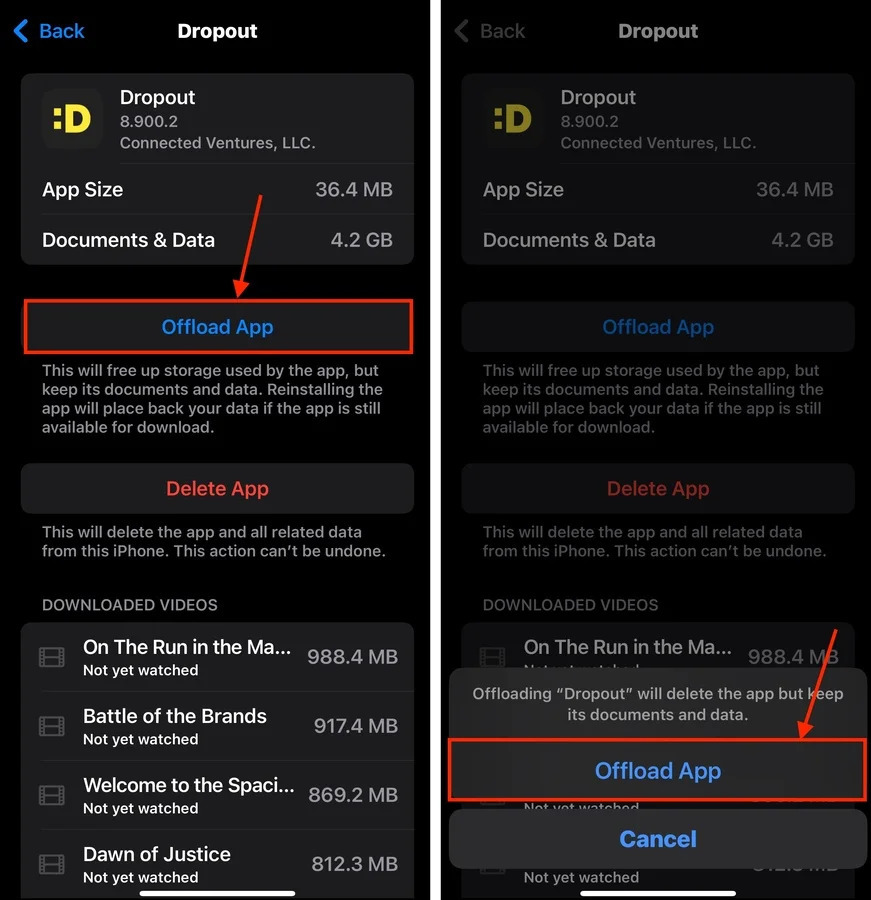
未使用的應用程式仍會出現在您的 iPhone 主畫面上,但會呈灰色並附有雲圖示。點擊該應用程式將再次下載到您的設備上。
方法 2: 清除應用程式快取
應用程式使用快取來儲存臨時檔案,這些檔案可以提高效能並減少負載時間。問題在於快取檔案本身可能很大,或者隨著時間累積變得龐大。
一個很好的例子是 Spotify,我們將以它作為演示。Spotify 的緩存很快就會被用戶界面元素、專輯封面、最近播放的歌曲或播客等內容填滿。事實上,一名Reddit用戶報告 Spotify 的緩存有 10GB 之大。
我們將向你展示如何檢查 Spotify 的快取以及如何清除它。
步驟 1. 打開 Spotify 應用程式(或任何你想要清理的應用程式)。
步驟 2。 點擊主選單左上角的用戶圖示。然後,選擇 設定與隱私 。
第 3 步。 在「設定」選單中,選擇 節省數據與離線 。
步驟 4. 向下捲動到選單的最底部到 儲存空間 區域。 在 清除快取 設置旁邊,點擊 清除 按鈕。
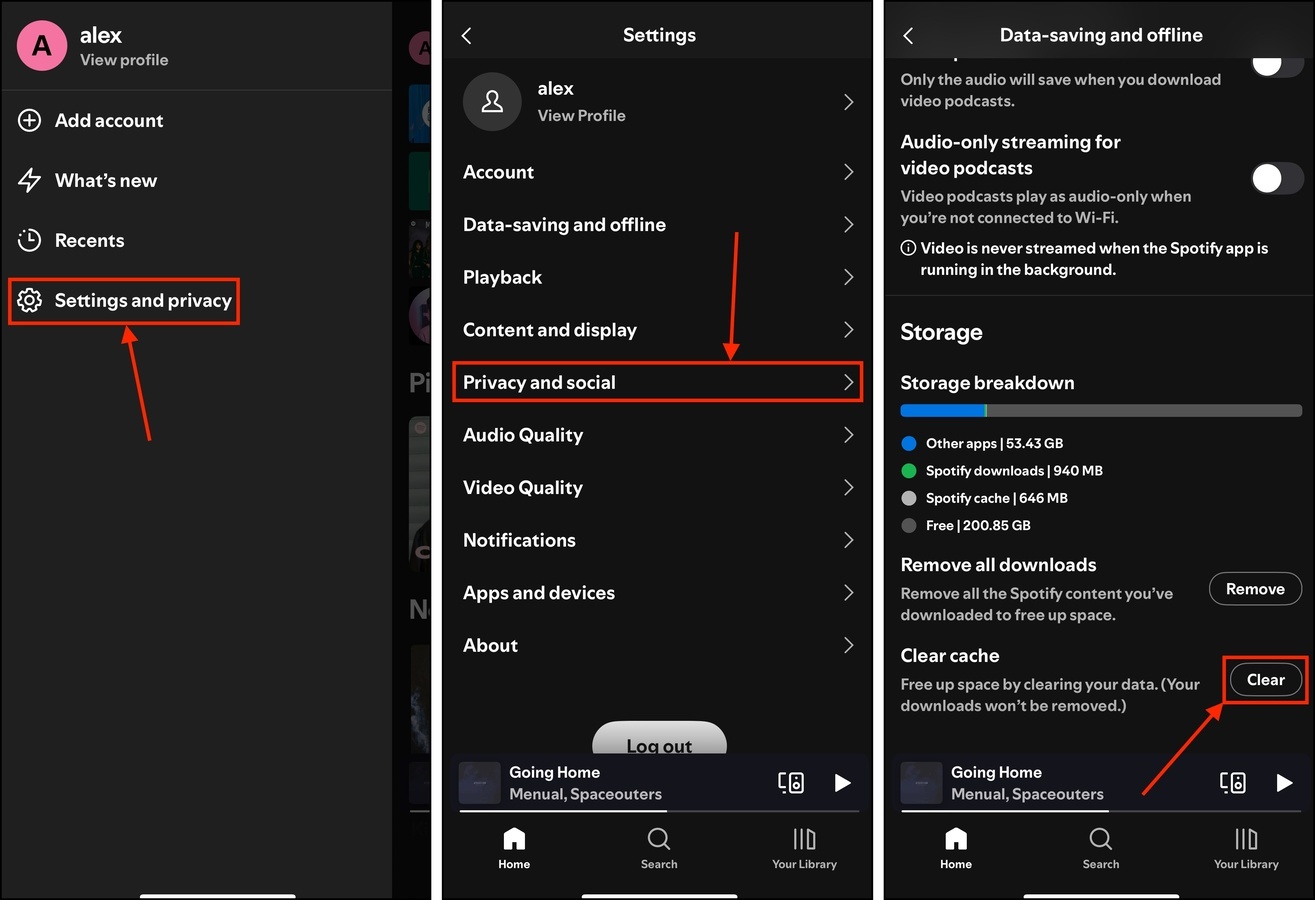
方法 3: 移除已下載的媒體
媒體串流應用程式通常有一個下載功能,你很容易不小心按到。根據應用程式下載的媒體類型以及其影片或音訊品質,你可能會損失數十GB的下載檔案。
幸運的是,大多數應用程式通過它們自己的介面來使 移除已下載的檔案 變得容易。我們將以 Dropout 應用程式為例來展示這種方法,該應用程式允許您在用戶庫中新增和刪除已下載的節目。
步驟 1. 開啟 Dropout 應用程式(或任何你想清理的應用),然後找到你的媒體庫。
步驟 2。 導覽至您的 下載 。
第 3 步。 點選你想要移除媒體旁的 X 或刪除按鈕。
步驟 4. 最後,點擊 移除 按鈕來確認該動作。
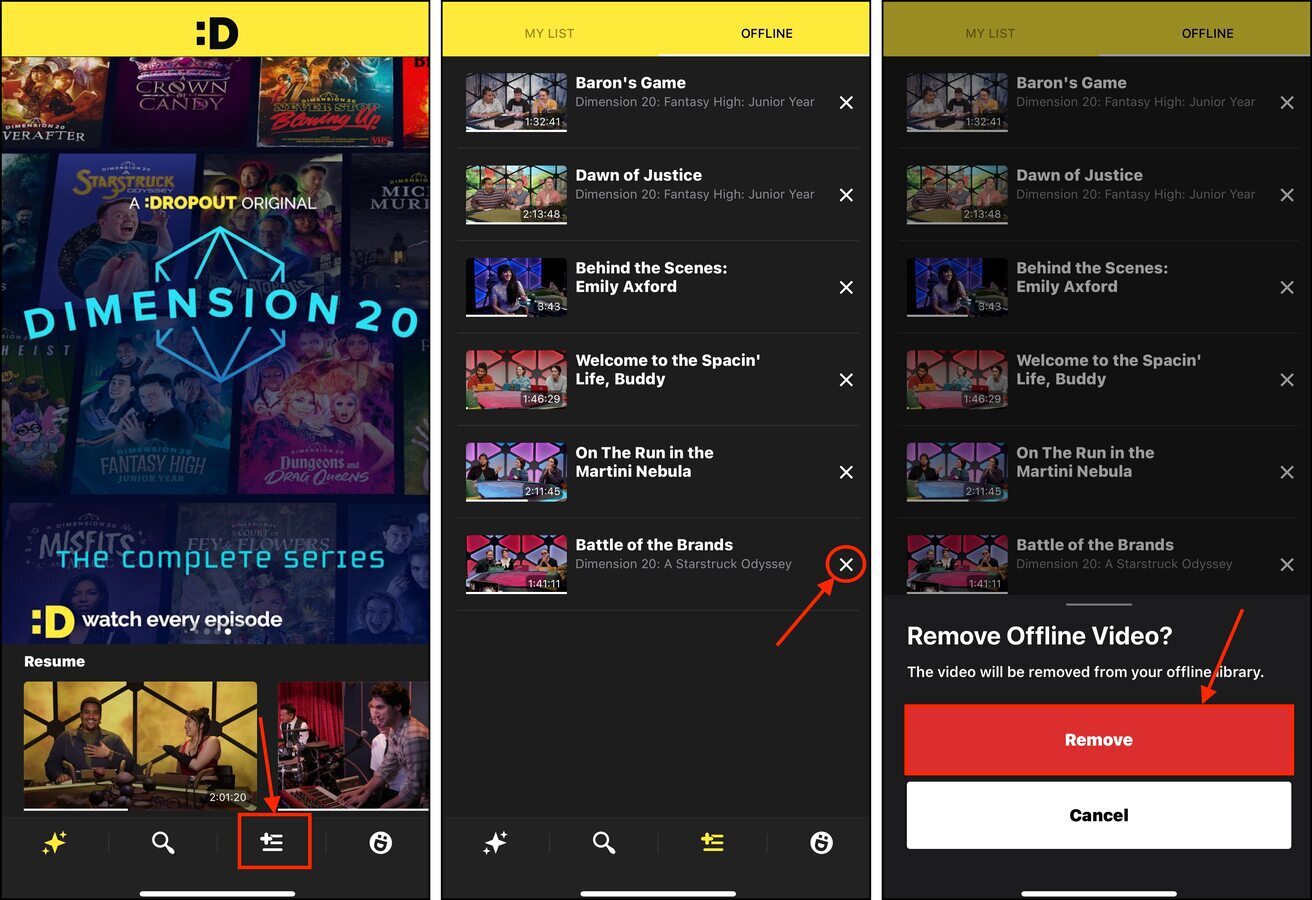
一旦刪除媒體後,您仍然可以串流播放它,只是無法離線觀看。
方法 4: 清除訊息應用程式附件
即時通訊應用程式,如Telegram、Discord甚至iOS原生消息,都允許你傳送檔案作為附件。每個應用程式的單個附件最大檔案大小各不相同。但這些附件可能會迅速累積,增加應用程式的使用空間。
我們會告訴你如何 消除附件 iOS 訊息,這些訊息有時會由應用程式自動下載(這樣你就不用在閱讀訊息時再下載它們)。
步驟 1. 打開 Messages 應用程式,選擇包含您要刪除的附件的對話。
步驟 2。 點擊選單頂部聯絡人的用戶圖標。
第 3 步。 在聯絡人的主選單中,點擊 查看全部 按鈕旁邊的附件庫。
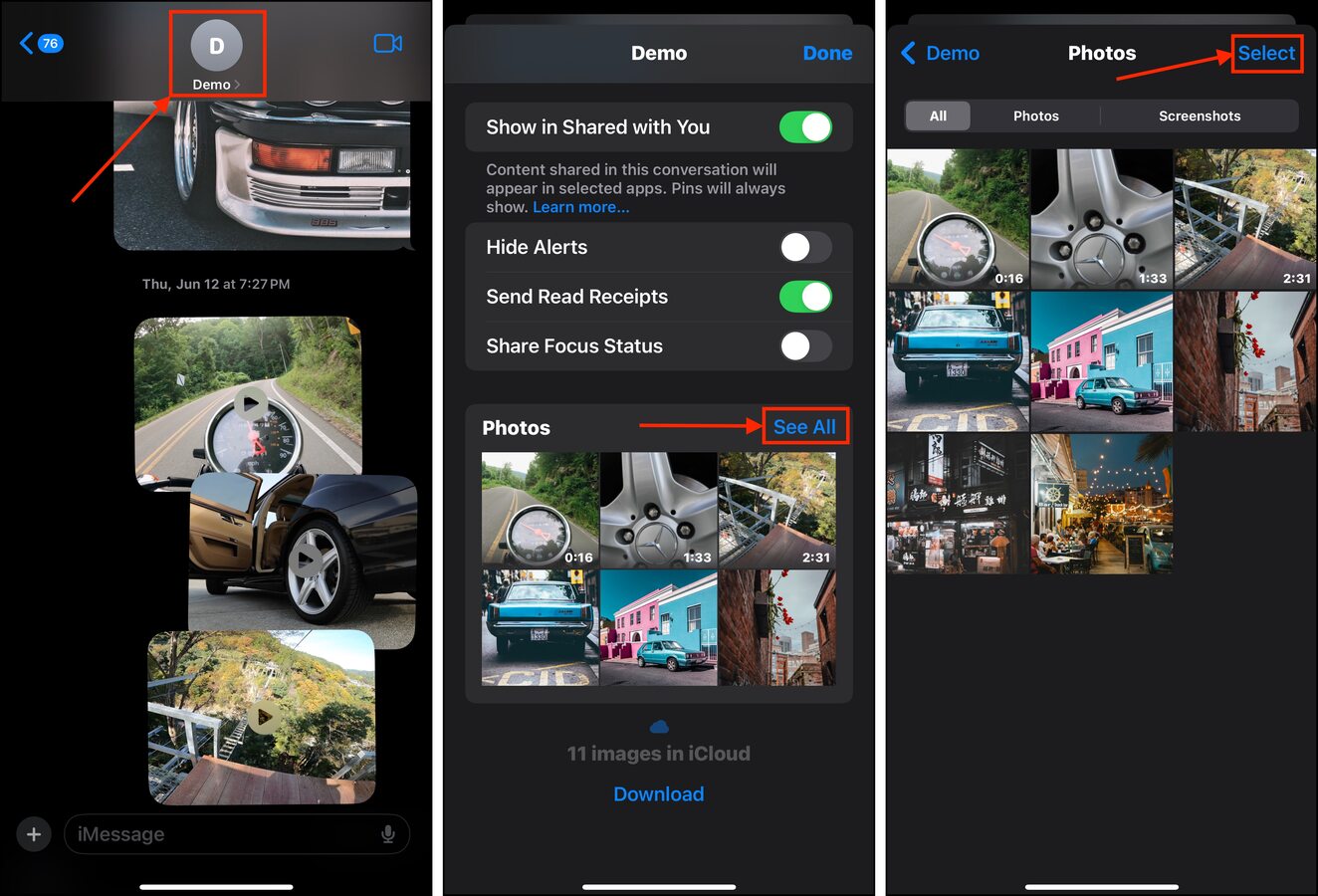
步驟 4. 點擊附件選單右上角的 選取 。
步驟 5. 輕觸你想要移除的附件,然後輕觸 刪除 。
步驟 6。 最後,請點擊 刪除附件 以確認動作。
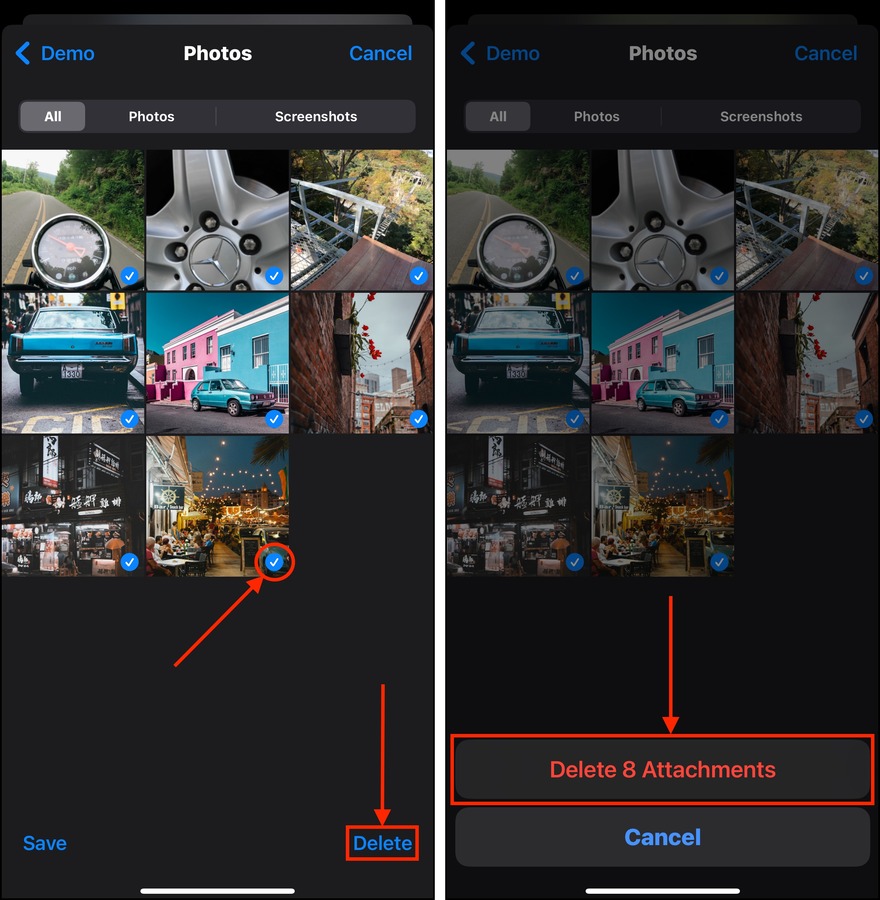
方法五: 刪除備忘錄應用程式中的附件
除了即時通訊應用程式之外,許多內容創建應用程式也允許您匯入外部媒體作為附件。例如,iOS Notes 應用程式允許您附加外部媒體,例如相機內建相簿中的圖片,至每個備忘錄中。我們將向您展示如何刪除它們:
步驟 1. 開啟備忘錄應用程式。
步驟 2。 選擇您想要檢閱的資料夾。您也可以選擇 所有 iCloud 或 備註 來查看所有筆記。
第 3 步。 打開包含附件的筆記(你通常可以在筆記預覽中看到它們)
步驟 4. 您可以使用虛擬鍵盤上的 退格鍵 來刪除附件,或者您可以點擊並按住每個附件並選擇 刪除 。
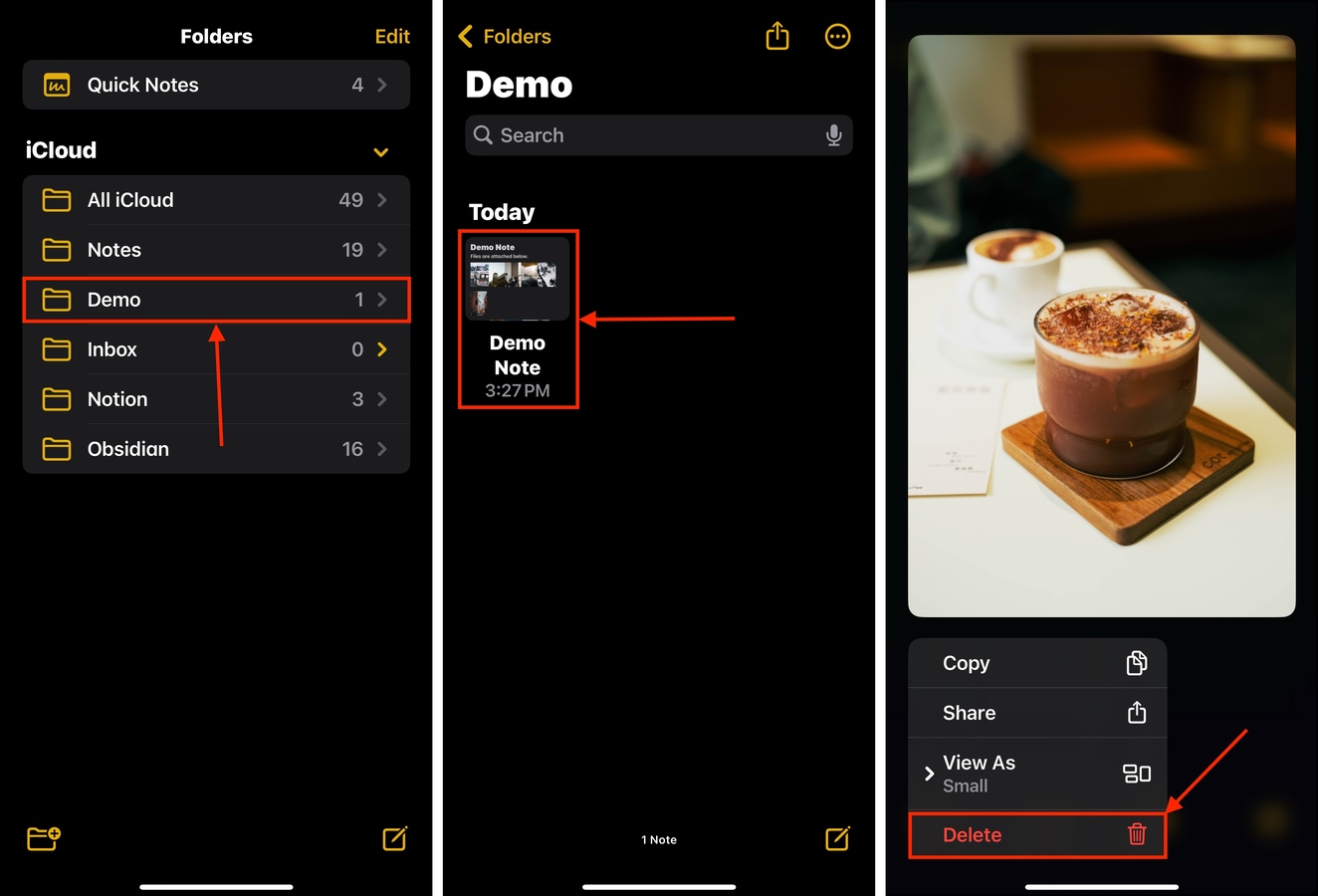
方法 6: 清除所有瀏覽器快取
瀏覽器因為你在瀏覽互聯網時遇到的各種網站資產,通常會收集大量的快取資料。例如,你經常訪問的網站的網站標題會被保存下來,以便你每次不需要重新載入它們。
瀏覽器應用程式通常設計為自動清除其快取,但某些問題可能會干擾此過程。結果,快取會不斷被你可能永遠不再訪問的網站的臨時檔案填滿。
步驟 1. 開啟設定應用程式。
步驟 2。 向下捲動至設定選單底部,然後點擊 應用程式 。
第 3 步。 從應用程式列表中找到 Safari。您可以使用搜尋列來更快定位。找到後,點選它。
步驟 4. 在Safari的功能表中,找到 歷史記錄與網站數據 部分。然後,點擊 清除歷史記錄與網站資料 。
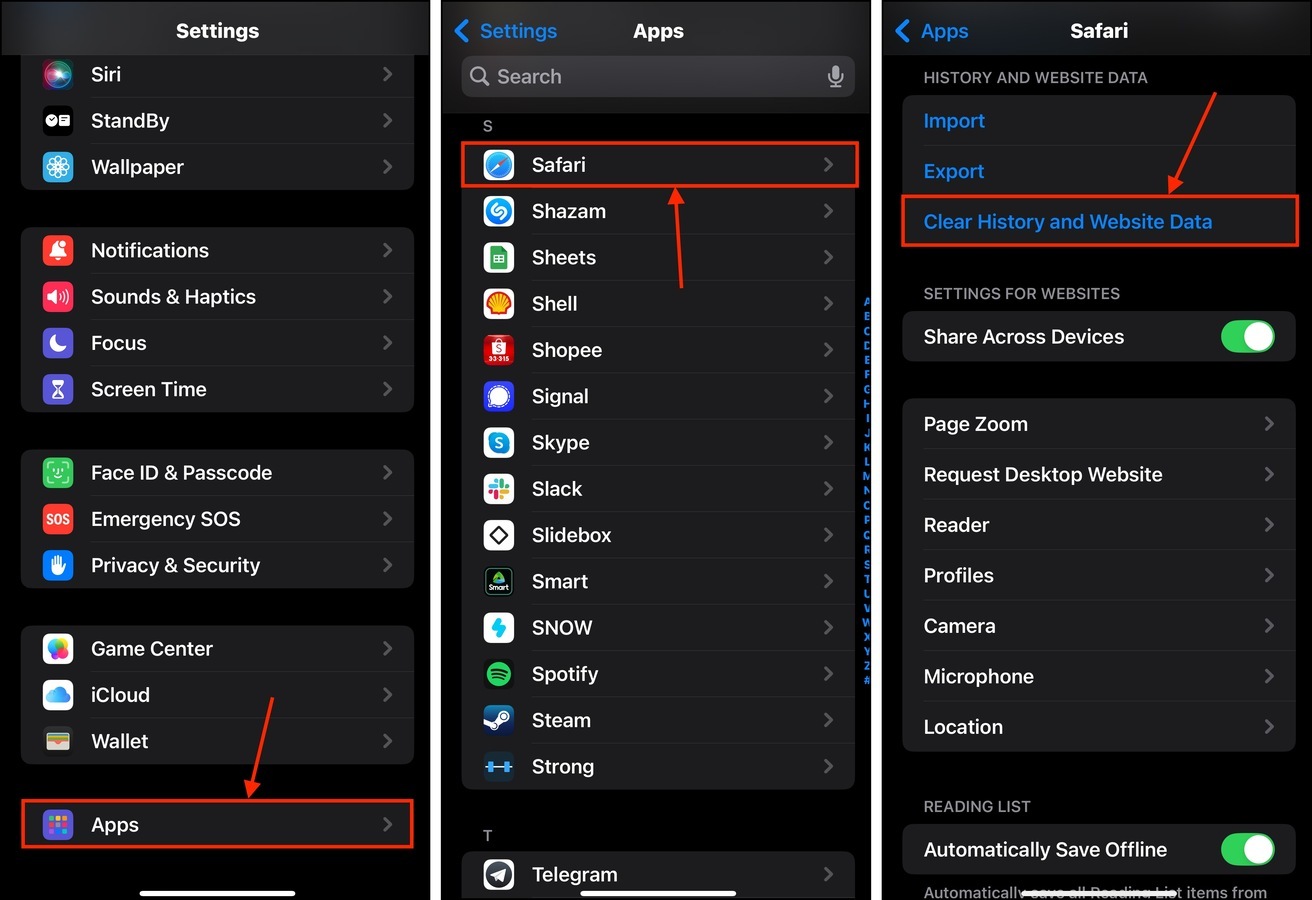
您可以選擇要清除的資料時間範圍,以及您想在清除過程中包括的個人資料。
方法 7: 從 iCloud 刪除 App 資料
即使您的裝置上沒有大量的照片和影片(或您甚至不使用 iCloud來存儲照片),如果您的 iCloud儲存空間經常不足,這可能是某個應用程式在使用它來儲存備份或同步檔案。以下是一個快速指南來移除它們:
步驟 1. 開啟設定應用程式並輕觸你的 Apple ID
步驟 2。 在 Apple 帳戶選單中,選擇 iCloud 。
第 3 步。 找到 已儲存至 iCloud 部分。然後,點擊旁邊的 查看全部 按鈕。
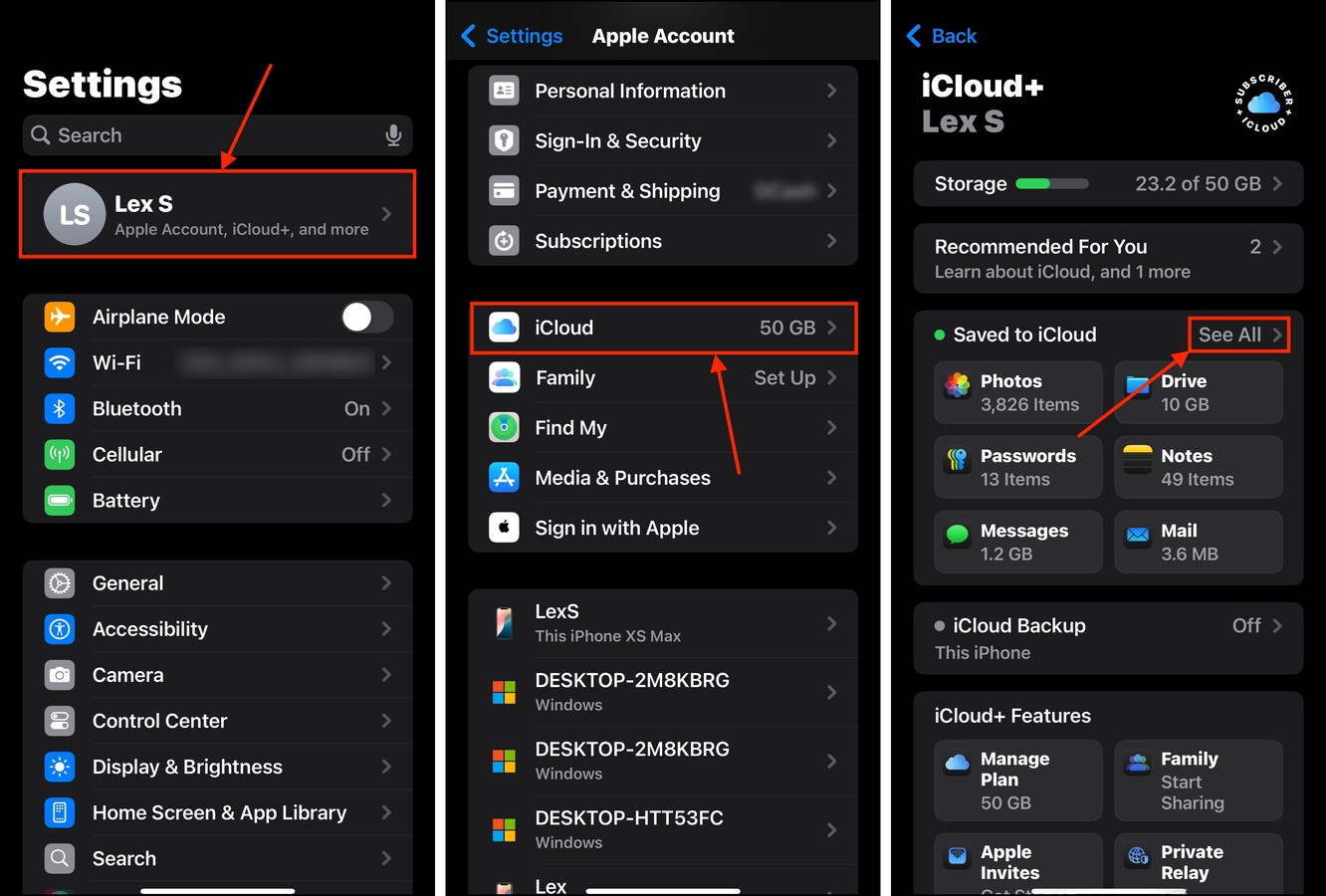
步驟 4. 將需要從 iCloud 移除資料的每個應用程式旁的切換開關滑動到關閉位置(應變成灰色)。對於 健康 這類原生應用程式,展開其選單以查看更多選項。
步驟 5. 在健康選單中,輕按 管理儲存空間 。
步驟 6。 最後,點擊 從 iCloud 刪除資料 。
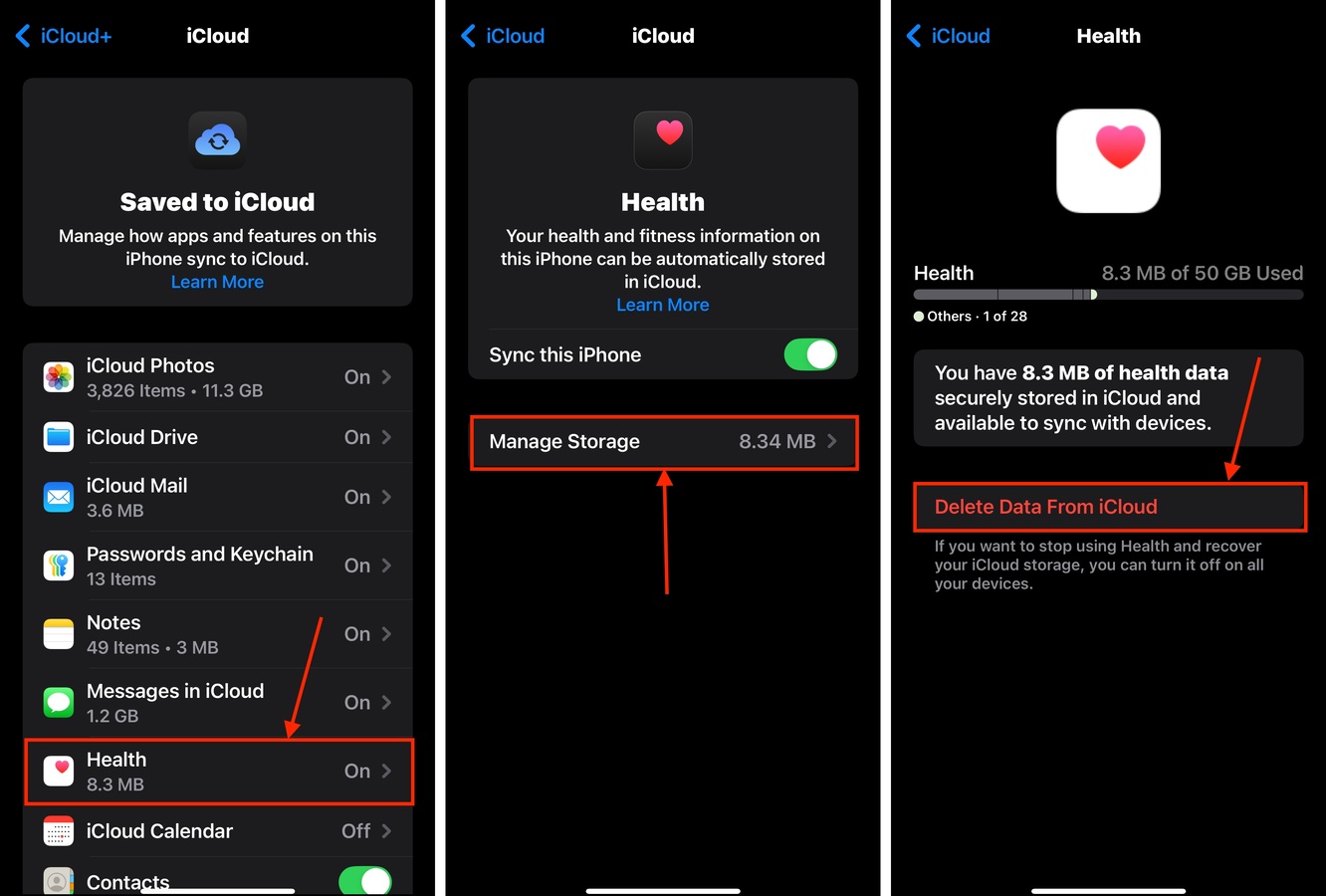
當您從 iCloud 刪除 app 資料時,通常無法將其取回。請確保您正在清理正確的 app!
Tip: 停用自動下載功能
除了允許您下載媒體之外,許多第三方串流應用程式也提供自動下載功能。正如其名稱所描述,啟用自動下載會讓應用程式代表您將媒體儲存到您的存儲空間中。
例如,Netflix 提供兩種類型的自動下載設置—一種是下載您當前正在觀看的劇集的下一集,另一種是下載 Netflix 為您推薦的內容。 以下是禁用這些設置的方法:
步驟 1. 打開 Netflix 應用程式。 在主選單中,點擊螢幕右下角的 我的 Netflix 。
步驟 2。 點擊 漢堡選單 並選擇 應用程式設定 。
第 3 步。 在 下載 區段中,點擊 智慧下載 。
步驟 4. 將 下載下一集 和 為您下載 功能的切換開關滑動到關閉位置(左側)以停用這些功能。
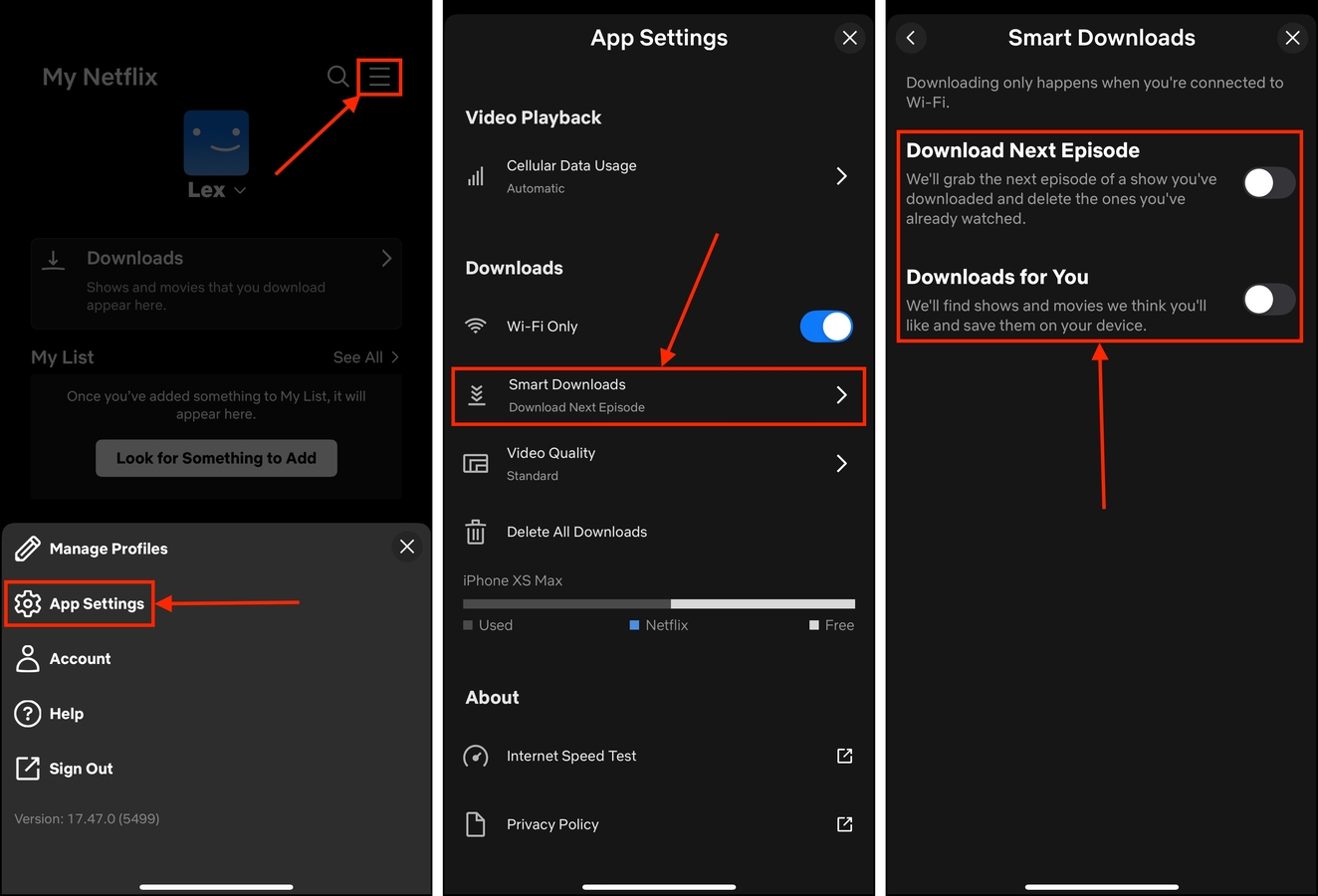
想在不刪除檔案的情況下釋放更多空間嗎?
如果您仍然空間不足,但無法再刪除任何文件,我們有一個專門解決這個問題的指南!查看我們的如何在不刪除任何內容的情況下釋放 iPhone 儲存空間帖子——除了本指南中提到的技術,我們還涵蓋了一些您不知道會堵塞系統的大量可丟棄數據。






